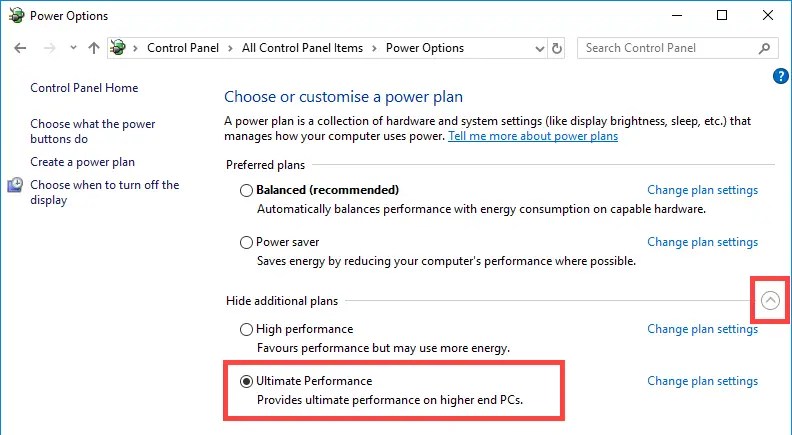Mësoni se si të mundësoni mënyrën e fshehur të performancës përfundimtare në Windows 10 të shtrydh pak më shumë performancë jashtë sistemit. Kjo mënyrë i jep përparësi performancës mbi konsumin e përgjithshëm të energjisë. Sidoqoftë, nëse doni të shtrydhni edhe më shumë performancë jashtë sistemit tuaj, mund të aktivizoni një plan të fshehur të energjisë të quajtur Ultimate Performance Mode. Kjo mënyrë u prezantua për herë të parë në Windows 10 dhe gjithashtu është në dispozicion në Windows 11. Në këtë udhëzues të shpejtë dhe të lehtë, unë do t’ju përshkoj hapat për të aktivizuar modalitetin e performancës përfundimtare në Windows 11 dhe Windows 10. Le të fillojmë. Prodhimi .due në rritjen e konsumit të energjisë dhe prodhimit të nxehtësisë, kjo veçori nuk është e disponueshme për përdoruesit e laptopit . Nëse po përdorni Windows 10 , sigurohuni që versioni juaj të jetë v1803 ose më i lartë . Për të kontrolluar versionin tuaj aktual, shtypni”Windows Key + R”, shkruani”Winver”dhe shtypni”OK”. Do të shihni numrin e versionit në rreshtin e dytë. Pasi të aktivizohet, kjo mënyrë ju lejon të merrni pak më shumë performancë nga pajisja. Tani, kërcimi i performancës nuk është aq i rëndësishëm, por nëse doni të përfitoni sa më shumë nga sistemi juaj, duke bërë të mundur që është i dobishëm. Në rastin tim, duke e mundësuar atë të përmirësoi FPS me disa pikë përqindje. Mënyra përfundimtare e performancës do të rrisë konsumin e përgjithshëm të energjisë dhe prodhimin e nxehtësisë së kompjuterit tuaj. Kjo do të thotë që ju duhet ta hiqni atë para se ta aktivizoni. Ja se si të hiqni dhe aktivizoni opsionin përfundimtar të modalitetit të performancës. E9A42B02-D5DF-448D-AA00-03F14749EB61″COMMAND.PRIST Keyelësin”Windows”për të hapur menunë e fillimit . Planet “Option.Select” Performanca Ultimate “. Me këtë, ju keni aktivizoni modalitetin përfundimtar të performancës në Windows 11 & 10.
hapa të detajuar (me ekranet e ekranit)
Gjëja e parë që duhet të bëni është e hapur fuqia me të drejtat e administratorit. Për ta bërë këtë, hapni menunë e fillimit start duke shtypur butonin”Windows”, kërkoni” Windows PowerShell “, kliko me të djathtën mbi të, dhe zgjidhni” Run si Administrator .”src=”https://i0.wp.com/windowsloop.com/wp-content/uploads/2018/05/enable-ultimate-performance-mode-open-powershell-ses-admin.png?w=1100&ssl=1″>
pasi hapi dritaren e PowerShell,
pasi të hapë dritaren e PowerShell,
tani, hapni përsëri menunë e fillimit duke shtypur”Tjetra, kërkoni për” Panelin e Kontrollit “dhe kliko” Open “. opsionet e energjisë “.” Trego Planet shtesë “Seksioni duke klikuar mbi të, zgjidhni opsionin” Ultimate Performance “, dhe ju jeni mirë të shkoni. kjo është ajo. Ju keni aktivizuar mënyrën e fundit të performancës në Windows 11 dhe Windows 10. Siç thashë më parë, kjo veçori është e destinuar kryesisht për PC të mesëm dhe të lartë. Edhe atëherë, përmirësimi i performancës nuk është aq i rëndësishëm. Por, kur të jetë e nevojshme, mënyra e fundit e performancës mund t’ju ndihmojë të shënoni atë lëng shtesë nga sistemi juaj. Nëse keni ndonjë pyetje ose keni nevojë për ndihmë, komentoni më poshtë. Unë do të jem i lumtur të ndihmoj.